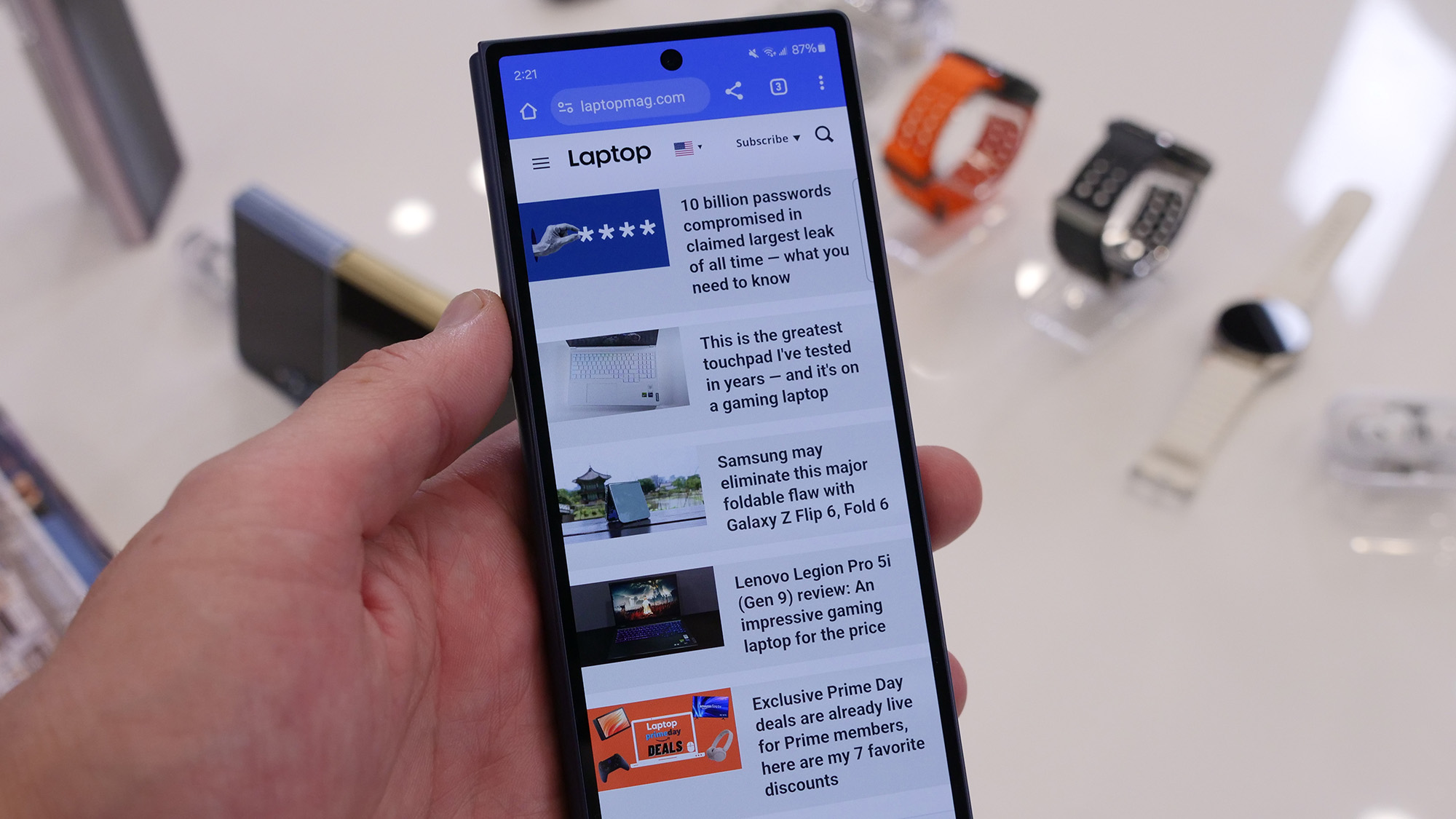
Как человек, который уже много лет пользуется смартфонами, я могу с уверенностью сказать, что борьба за то, чтобы идти в ногу с современными технологиями, реальна. Но не бойтесь, мои коллеги-энтузиасты технологий! В этой статье предлагается простое, но эффективное решение, позволяющее снова заставить ваш медленный телефон почувствовать себя спидстером — путем настройки скорости анимации вашего Android.
🎉 🎮 Привет! Тебе что, совсем нечем заняться? Идеально! Присоединяйся к нашему телеграм-каналу Roblox, где мы веселимся больше, чем в бочке с виртуальными обезьянками. Приходи за кубиками, оставайся, чтобы подшутить. Ты не пожалеешь об этом... наверное. Увидимся в чате! 🕹️ 🚀 👇
Roblox Telegram
Разочарование из-за медленного работы телефона является обычным явлением, особенно когда вам нужно быстро выполнить задачи. К счастью, простая настройка настроек может занять всего несколько минут и значительно повысить скорость работы вашего устройства.
Как давний энтузиаст технологий, я пришел к выводу, что для улучшения производительности телефона не обязательно нужны сложные хаки или дорогостоящие обновления оборудования. За годы работы и устранения неполадок я нашел простой трюк, который поможет вашему устройству выглядеть и работать быстрее, не тратя при этом денег.
Если вы еще не поняли, я имею в виду настройку скорости анимации на вашем Android-устройстве. Ускорение или отключение анимации может заставить медлительный телефон выглядеть обновленным, как если бы вы его впервые купили. Однако имейте в виду, что использование вашего устройства без анимации может потребовать некоторой настройки.
Независимо от того, пытаетесь ли вы оживить устаревший смартфон или повысить скорость нового, это руководство покажет вам, как настроить скорость анимации на устройствах Android.
Как изменить скорость анимации на Android
Настройка скорости анимации на устройстве Android состоит из двух частей. Для начала вам необходимо активировать «Параметры разработчика» — скрытую функцию, предоставляющую доступ к более сложным настройкам. После его активации вы можете приступить к изменению скорости анимации по своему желанию.
Поскольку некоторые параметры в настройках разработчика могут нанести вред вашему устройству при неправильном использовании, для этой функции нет простого включения/выключения. Вот как активировать параметры разработчика:
1. Перейдите в меню Настройки вашего телефона.
2. Вместо этого перейдите в меню «Настройки» и выберите «Об устройстве». Тем, кто использует телефон Samsung Galaxy (как и я), возможно, придется нажать «Информация о программном обеспечении», прежде чем переходить к следующему шагу.
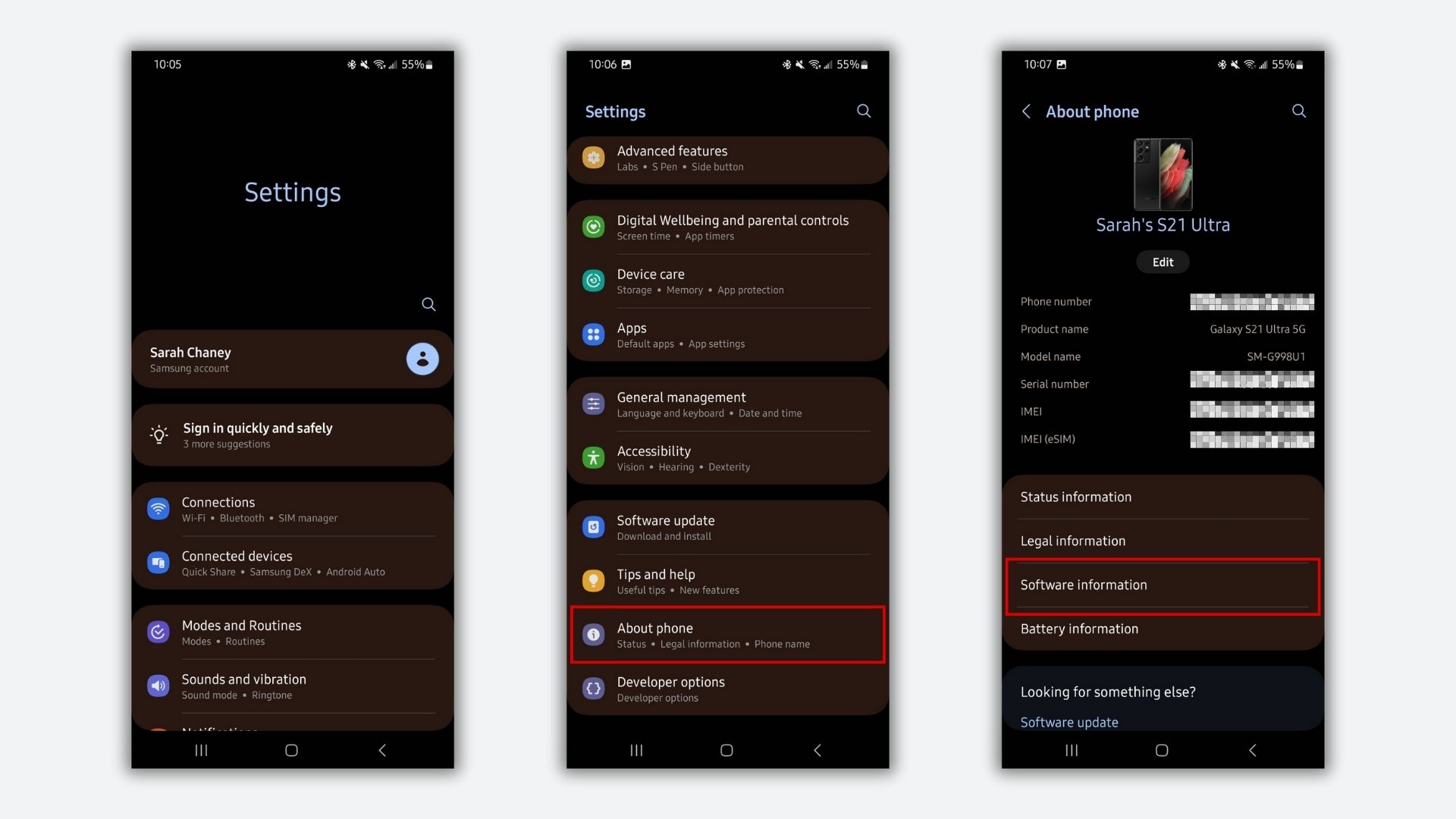
3. Найдите «Номер сборки» вашего телефона и коснитесь его 7 раз, чтобы активировать «Параметры разработчика» в настройках. Имейте в виду, что в зависимости от настроек вашего устройства вам может потребоваться ввести PIN-код, пароль или графический ключ, прежде чем вы сможете активировать параметры разработчика.
После активации режима разработчика вы можете инициировать процедуру настройки темпа анимации.
1. Найдите недавно активированные «Настройки разработчика» в меню настроек вашего мобильного устройства. На моем Samsung Galaxy S21 Ultra его можно найти в разделе «О телефоне», но вам, возможно, придется заранее просмотреть «Систему», чтобы найти настройки разработчика.
2. Прокрутите длинный список параметров до раздела Рисование.
3. Нажмите Масштаб анимации окна, а затем измените его на параметр 0,5x или Нет/Анимация выключена.
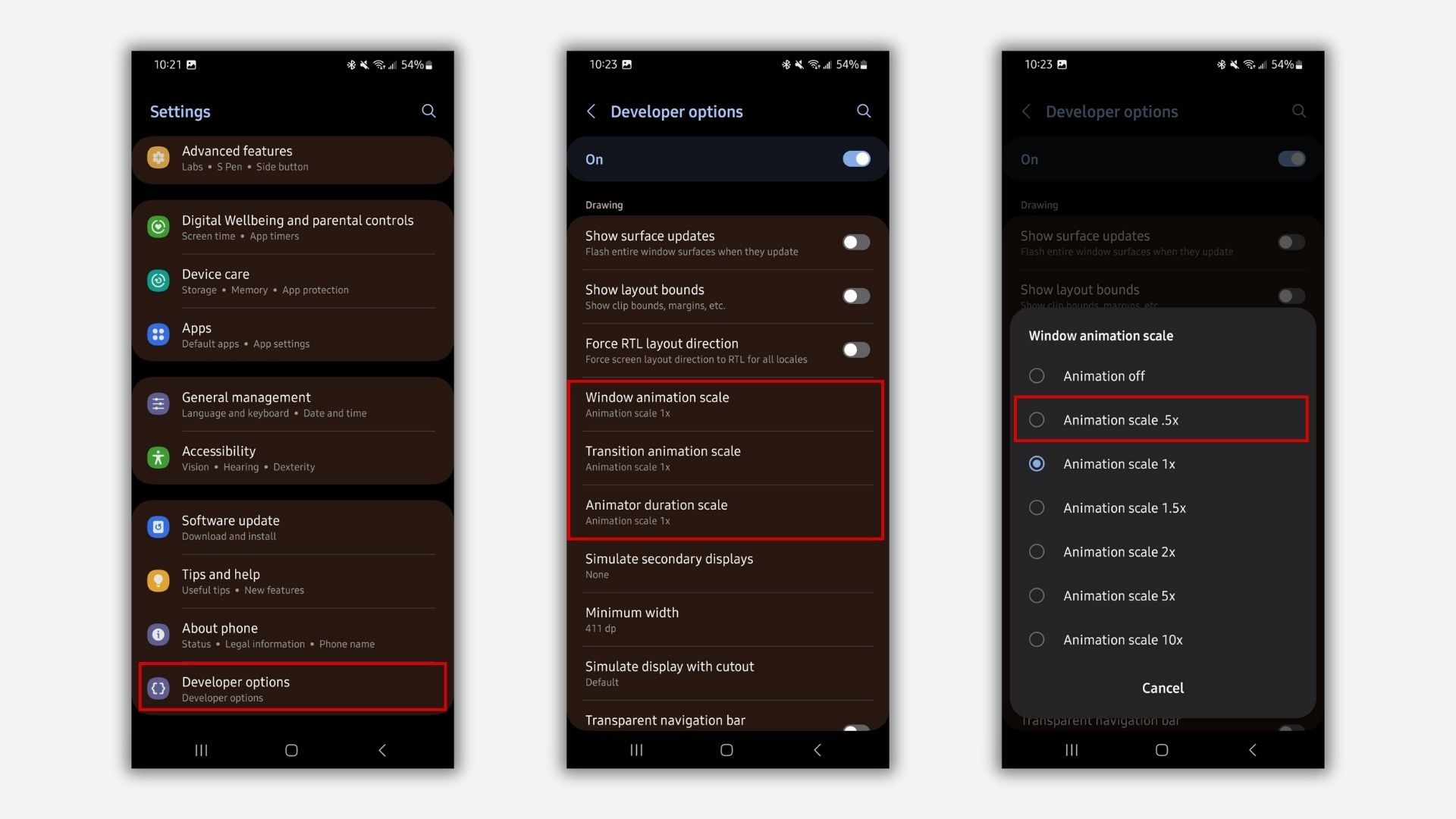
4. Я продолжу процесс еще раз, на этот раз регулируя масштаб анимации перехода и шкалу продолжительности аниматора. Я либо установлю их в 0,5 раза больше исходного значения, либо полностью отключу, установив для них значение «Нет/Анимация выключена».
Как исследователь, я рад сообщить, что вы, возможно, заметили, что ваше устройство работает быстрее! Однако если ускоренная анимация вам не по душе, не бойтесь! Вы можете легко вернуться к исходной скорости анимации 1x, выполнив эти шаги еще раз.
БОЛЬШЕ ОТ НОУТБУКА MAG
- Google Pixel 9 Pro против Pixel 8 Pro: стоит ли обновляться?
- Я отказался от своего ноутбука в пользу этого XREAL пространственного компьютера и умных очков, у меня было такое чувство, будто я живу в будущем
- Google Pixel 9 против iPhone 16: что лучше в 2024 году?
Смотрите также
- Стейл Брейнрот Приватные Серверы Ссылки за Роблокс – Лучшие Приватные Серверы
- 99 Ночей в Лесу Сценарии (Июнь 2025)
- Стань медсестрой: Руководство для начинающих
- Прохождение Roblox Terminal Escape Room, глава 5
- Район насилия: Руководство для начинающих
- Скрипты Roblox steal-a-brainrot (Июнь 2025)
- Исправление ошибки создания Roblox Pass
- Как выполнить задание по выведению яиц в игре ‘Be a Silly Seal’
- Окончательное руководство по созданию в лесу за 99 ночей
- Как достать аварийную сигнальную ракету в игре Dig.
2024-08-17 16:30